usb键盘,详细教您电脑usb键盘无法识别解决方法
- 分类:u盘教程 发布时间: 2018年01月06日 10:05:06
键盘是最常用也是最主要的输入设备,通过键盘,可以将英文字母、数字、标点符号等输入到计算机中,从而向计算机发出命令、输入数据等。不过有用户在使用usb键盘的时候,就遇到了usb键盘无法识别的情况,下面,小编就来跟大家分享脑usb键盘无法识别解决方法。
现在市面上有众多的外接键盘,贵的、便宜的,功能强大的,款式鲜艳的等等都有,所以使用usb键盘的用户不在少数,而一些用户却遇到了usb键盘无法识别,导致无法正常的运行,影响了进程,为此,小编就给大家整理了电脑usb键盘无法识别解决方法。
电脑usb键盘无法识别解决方法
右键选择HID-compliant device---更新驱动程序
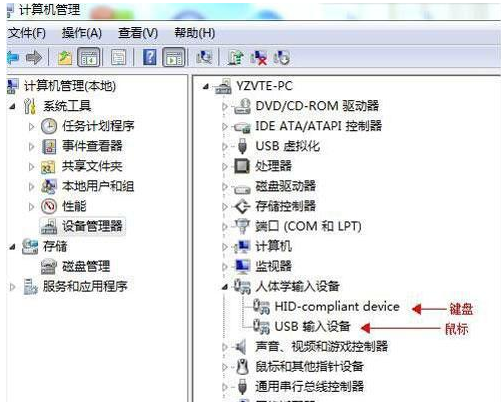
usb键盘电脑图解-1
浏览计算机以查找驱动程序软件
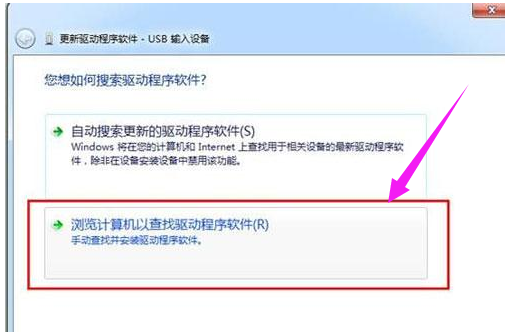
电脑电脑图解-2
从计算机的设备驱动程序列表中选择
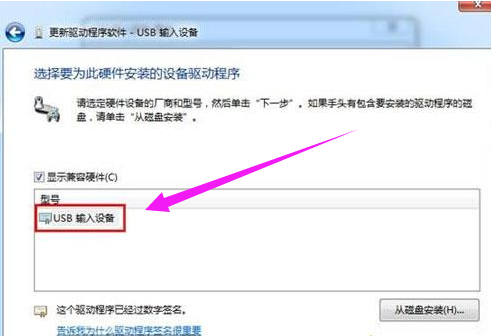
无法识别电脑图解-3
选择USB输入设备
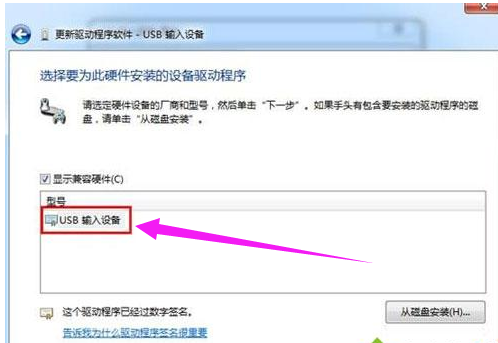
无法识别电脑图解-4
点击下一步
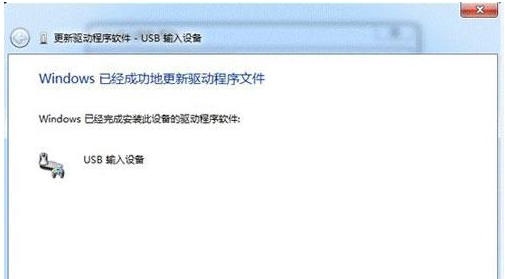
电脑电脑图解-5
最后设备管理器就重新检测到键盘了。

无法识别电脑图解-6
以上就是电脑usb键盘无法识别解决方法了。
猜您喜欢
- 网页出现502bad gateway怎么办2021/02/06
- 主编教您 u盘修复工具哪个好..2019/05/09
- 电脑配置怎么看高低2020/06/19
- 教你360蓝屏补丁怎么删除2021/02/03
- 1000元电脑最强组装能玩lol游戏配置推..2021/03/03
- 手机qq浏览器怎么登陆2020/03/12
相关推荐
- win11系统安装中文失败该如何处理.. 2021-07-18
- 感叹号怎么打的几种输入方法.. 2020-08-04
- 最干净的u盘启动盘制作工具是哪个.. 2022-01-08
- c盘所有者trustedinstaller权限怎么修.. 2020-09-01
- 手机屏幕有划痕怎么办几个方法教你解.. 2020-09-10
- 2020笔记本显卡天梯图 2020-08-31




 粤公网安备 44130202001059号
粤公网安备 44130202001059号